三大常用的布局方式
1.盒子布局
2.浮动布局
3.定位布局
一、盒子布局
如图所示
其中content中装载内容;
padding为内边距(是指内容与边框的距离);
border为边框 (上、下、左、右);
margin为外边距(边框距离页面的距离,有上、下、左、右)
接下来给大家展示一下:
<style>
.hezi{
width: 250px;
height: 100px;
color: black;
background-color: greenyellow;
padding: 50px 50px 50px 50px;
border: 20px solid red;
margin-top: 100px ;
}
</style>
</head>
<body>
<div class="hezi">这是一个div</div>
</body>
</html>效果如下:
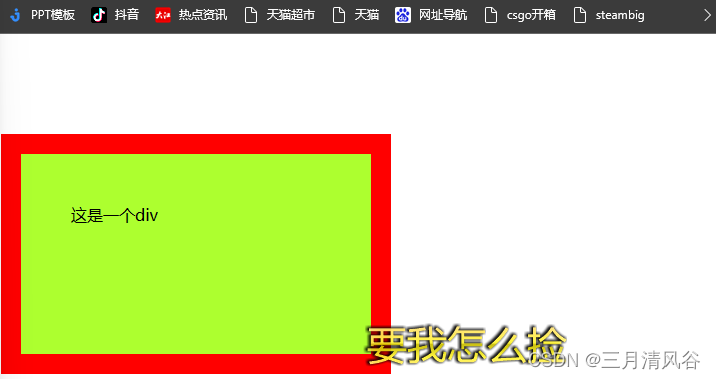
其中还有关于元素的分类
1.行内元素(可以与其他行内元素位于同一行,不会以新行开始高度、宽度不能设置)
2.块级元素(每个块级元素都从新的一行开始,其后的元素也另起一行。默认排列方式:从上至下元素的高度、宽度、行高、内外边距都可设置)
3.行内块元素(和其他元素都在一行上元素的高度、宽度、行高、内外边距 都可设置)
dispaly可以实现块级元素与行内元素之间的互换
其中属性取值有如下:

每个 HTML 元素都有一个默认的 display 值,具体取决于它的元素类型。大多数元素的默认 display 值为 block或 inline。
注意:css中隐藏元素的方式有两种
第一种:display:none;
第二种:width:0;
height:0;
二、浮动布局(float)
float属性定义元素在哪个方向浮动。以往这个属性总应用于图像,使文本围绕在图像周围,不过在 CSS 中,任何元素都可以浮动。浮动元素会生成一个块级框,而不论它本身是何种元素。
取值有:left,right,none(不浮动)
取值为right时
.hezi1{
width: 250px;
height: 50px;
color: black;
background-color: rgb(112, 46, 173);
float: right;
}
.hezi2{
width: 250px;
height: 50px;
color: black;
background-color: rgb(58, 42, 73);
float: right;
}效果如下:
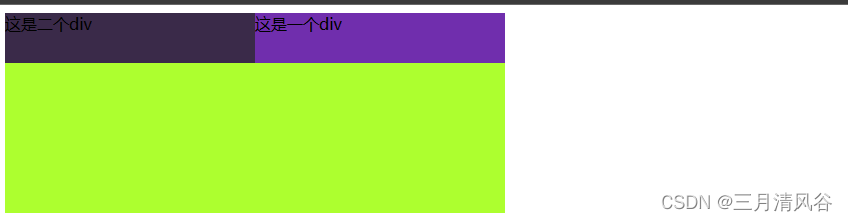
取值为left时
.hezi1{
width: 250px;
height: 50px;
color: black;
background-color: rgb(112, 46, 173);
float: left;
}
.hezi2{
width: 250px;
height: 50px;
color: black;
background-color: rgb(58, 42, 73);
float: left;
}效果如下:
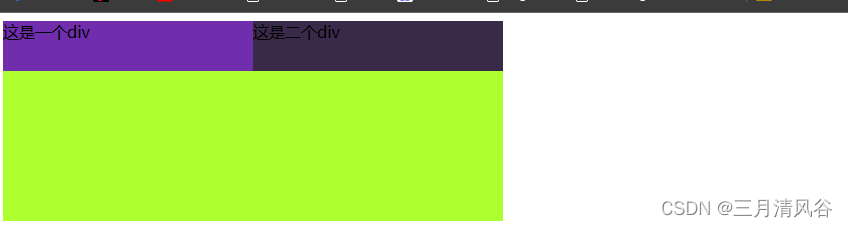
如果要消除浮动可以通过clear属性
none:默认,允许两边都可以浮动
right:不允许右边浮动
left:不允许左边浮动
both:不允许两侧浮动
注意:如果取值是left(左浮动)时会对后面元素产生一定影响
三、定位布局
布局定位共有四种方式:
属性:position-------设置对象的定位方式
固定定位(fixed)
绝对定位(absolute)--------- 将对象从文档流中分离出来,用left,right,top,bottom 这四个方 向去设置相较于父级对象的相对定位,如果不存在,那么父级就是 body
.hezi1{
width: 250px;
height: 50px;
color: black;
background-color: rgb(112, 46, 173);
position: absolute;
top: 50px;
left: 250px;
}
.hezi2{
width: 250px;
height: 50px;
color: black;
background-color: rgb(58, 42, 73);
}效果如下:
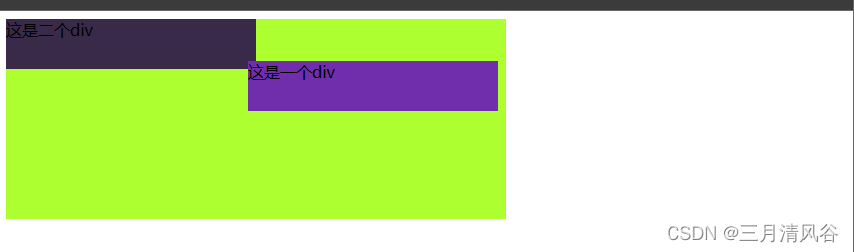
相对定位(relative)--------- 对象不从文档流中分离出来,用left,right,top,bottom 这四 个方向来设置相较于自身的相对定位
.hezi1{
width: 250px;
height: 50px;
color: black;
background-color: rgb(112, 46, 173);
position: relative;
top: 200px;
left: 250px;
}
.hezi2{
width: 250px;
height: 50px;
color: black;
background-color: rgb(58, 42, 73);
}效果如下:
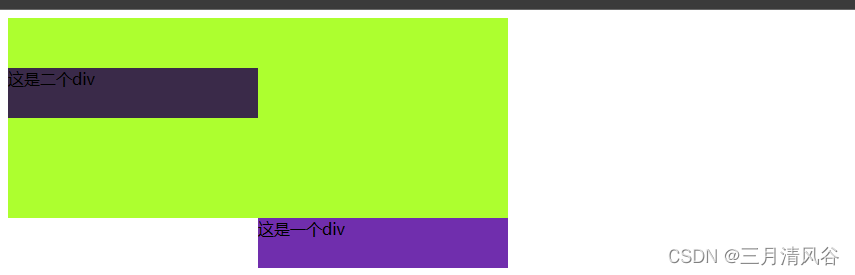
静态定位(staic)----------默认
其他属性
overflow
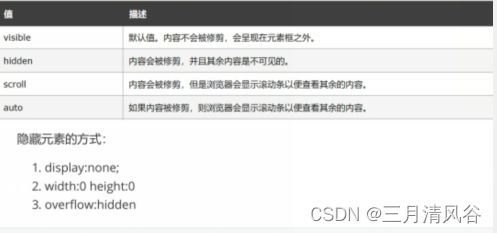
<style>
#overflow{
width: 50% ;
height: 200px;
overflow: scroll;
}
</style>
</head>
<body>
<div id="overflow"><img src="..\image\成龙.png" alt=""></div>
</body>
</html>效果如下:
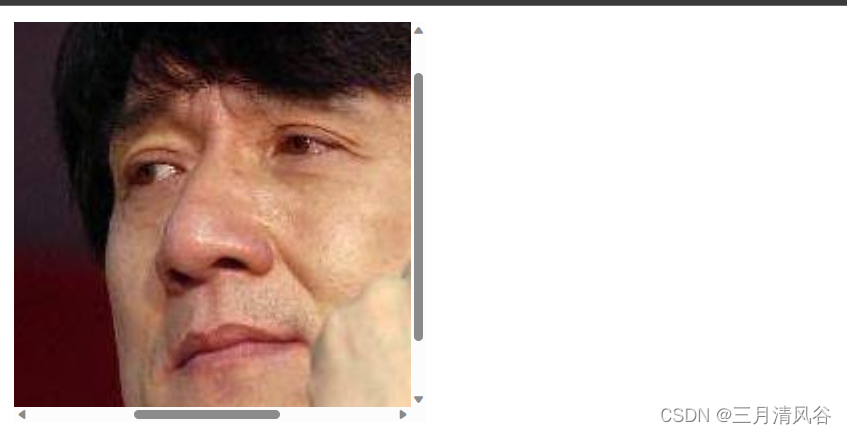
zoom
设置或者检索对象的缩放比例
normal------默认值 显示的是对象的实际尺寸
number------百分比,无符号的浮点数,浮点数为1.0相当与100%相当取值为normal
<style>
#overflow{
width: 50% ;
height: 200px;
border: 1px solid black;
}
img{
zoom:0.5;
}
</style>
</head>
<body>
<div id="overflow"><img src="..\image\成龙.png" alt=""></div>
</body>
</html>效果如下: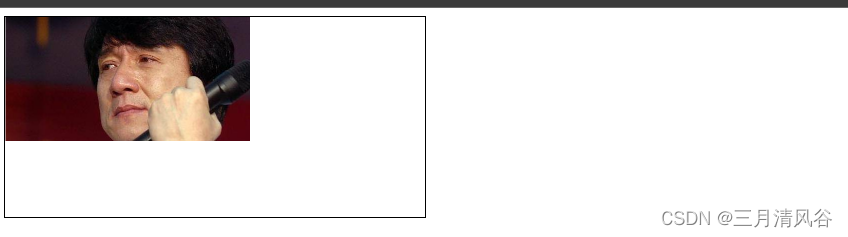
好了,这期的分享就到这了,咱们下期再见。






















 2809
2809











 被折叠的 条评论
为什么被折叠?
被折叠的 条评论
为什么被折叠?








